Андрей Бирюков
Разширете клъстера до Базиран на WindowsСървър 2003
Клъстерите за отказ са широко разпространени в мрежи със среден и среден размер. големи компании... Но за много администратори внедряването и поддръжката на клъстерни системи все още повдига много въпроси. Помислете за изпълнението отказен клъстербазиран на Windows Server 2003.
Приготвяме се да започнем
Едно от необходимите условия за стабилното функциониране на мрежата на голяма организация е отказоустойчивостта. Дори една минута неуспех може да доведе до много неприятни последици.
Така например, по време на рестартиране на пощенския сървър в разгара на работния ден, служителите на компанията ще получават съобщения за грешка и като правило ще се обаждат на службата за техническа поддръжка на компанията, добавяйки към работата на системните администратори.
Това е особено неприятно, когато ръководството информира за липса на поща или друга услуга. Можете да избегнете тези проблеми, като използвате отказоустойчиви клъстери.
Сървърният клъстер е група от независими възли, които взаимодействат като една система. Те използват обща базаклъстерни данни, които позволяват възстановяване в случай на повреда на възел.
Тези решения могат да бъдат както хардуерни, така и софтуерни. Изборът зависи от размера на вашата организация, критичните за бизнеса приложения и, разбира се, от бюджета, отпуснат за ИТ инфраструктурата.
В моята статия ще разгледам софтуерна реализация на клъстер с два възела, базиран на услуги на MicrosoftУслуга за клъстериране. Това решение е най-подходящо за средни организации с малък ИТ бюджет.
Преди всичко ще поставя проблем, на чието решение ще бъде посветена тази статия.
Имаме два сървъра с идентичен хардуер. Изискването за самоличност не е задължително, но е желателно мощността на сървърите да е подобна.
Трябва да ги комбинирате в клъстер за отказване. Като пример за конфигуриране на устойчив ресурс ще конфигурирам услугата за споделяне на файлове.
Ще говорим повече за видовете клъстерирани ресурси малко по-късно.
Относно изданията и лицензите
Преди да започнем описанието на процеса на инсталиране и конфигуриране на клъстера, трябва да вземем решение за изданията операционна системада бъдат използвани и също така да разгледат проблемите с лицензирането.
Когато изграждате клъстер, не забравяйте, че най-често срещаните Издание на Windows Server 2003 Standard не поддържа групиране.
Следователно, когато изграждате устойчива на грешки система, трябва да използвате Windows Server 2003 Enterprise Edition.
Между другото, изданието Enterprise трябва да се използва и при изграждане на клъстери за Microsoft Exchangeи Microsoft SQL Server 2000. В противен случай няма да можете да групирате поща и бази данни.
Що се отнася до проблемите с лицензирането, трябва да закупите лиценз за сървърна операционна система за всеки възел на клъстера. Плюс лицензи за клиентски достъп (CAL) в същата сума като за един сървър.
Нека обясня с пример. Ако имате 250 потребители във вашата организация и разгръщате клъстер с два възела, тогава трябва да закупите два сървърни лиценза за Windows Server 2003 и 250 ЛКД.
По този начин броят на възлите в клъстера не влияе върху броя на ЛКД.
Нови концепции
За да разберем по-добре концепцията за клъстериране, ще разгледаме няколко основни понятия.
Аварийният клъстер обикновено се състои от четири възела, споделящи общ диск за комуникация. Този ресурс се нарича още устройство за кворум.
В идеалния случай това кворумно устройство трябва да бъде отделно хардуерно хранилище за данни със собствена устойчивост на грешки (RAID 1, RAID 5 дискове), което се свързва с всички възли на клъстера.
Подобни решения се предлагат от IBM, EMC и други доставчици.
Но в случай на ограничени финансов капацитеткомпания, за да създадете кворумно устройство, можете да използвате диск на споделена SCSI шина, свързана към всички възли на клъстера.
Клъстерът съдържа два различни типа мрежи: частна мрежа, която се използва за поддържане на връзки между клъстерни възли и мрежа обща употреба(локална мрежа), която се използва от клиенти в клъстер за свързване към услуги в този клъстер. И двете мрежи могат да споделят една NIC и една физическа връзка, но е по-добре да ги държите отделно.
Тъй като връзката между клъстерните възли е потенциална точка на повреда, тя винаги трябва да бъде излишна.
Ако се използват два мрежови интерфейса, тогава ако единият от тях не успее, администраторът ще може специални усилияпреминете към използване на втория. В допълнение, използването на два интерфейса увеличава скоростта на обмен на данни и в крайна сметка увеличава скоростта на целия клъстер като цяло.
Следващата важна концепция за клъстериране са групите.
Групите са блокове за отказ. Всяка група съдържа един или повече ресурси. Ако някой от ресурсите в дадена група се провали, цялата група ще премине при отказ заедно в съответствие с политиката за прекъсване на връзката, дефинирана за тази група.
Една група може да принадлежи само към един възел в даден момент. Ако някой ресурс в групата се повреди, той трябва да бъде преместен в алтернативен възел заедно с всички други ресурси в тази група.
Когато причината за неуспеха на изходния възел бъде разрешена, цялата група се прехвърля обратно към оригиналния възел в съответствие с политиката за възстановяване на отказ за тази група.
Ресурсите са всичко
Следващата концепция са ресурси - логически или физически елементи, които могат да бъдат свързани или изключени от мрежата.
V Windows система Server 2003 Enterprise Edition включва няколко различни типа ресурси:
- Физически диск;
- DHCP;
- ПЕЧЕЛИ;
- Print Spooler;
- Споделяне на файлове;
- адрес на интернет протокол;
- Местен кворум;
- Набор от мажоритарни възли;
- Име на мрежата;
- Общо приложение;
- Общ скрипт;
- Обща услуга.
Няколко думи за всеки тип ресурс.
Физическият диск се използва за ресурса на кворума. Задължително за всички сървъри в клъстера.
DHCP и WINS се използват като клъстерен ресурс за осигуряване на отказоустойчивост за тези услуги.
Print Spooler ви позволява да групирате услуги за печат.
Типът ресурс за споделяне на файлове ви позволява да управлявате споделени файлови системи по три различни начина:
- Стандартно споделяне на файловекогато се вижда само папката Най-високо нивопредставлявано от споделеното име.
- Със споделени подпапкикогато папката от най-високо ниво и всяка от нейните непосредствени подпапки са изложени за споделен достъп с различни имена.
- Dfs (разпределена файлова система) автономен корен.Въпреки това, не можете да използвате клъстеризиран сървърен файл за споделяне като част от root на Dfs при отказ.
Адресът на интернет протокола и мрежовото име се използват за създаване на виртуален сървър, който позволява на клиентите да използват същото име за достъп до клъстера дори след прехода за деактивиране на отказ.
Ресурсът Local Quorum се използва за управление на системния диск на локалния възел на клъстера.
Наборът от мажоритарни възли се използва за управление на конфигурацията на клъстерни данни, които могат да бъдат разположени в паметта на клъстера или извън това устройство. Използва се за съгласуване на данни между географски разпръснати устройства.
Типът ресурс на Generic Application ви позволява да управлявате общи приложения в клъстера, които не разпознават присъствието си в клъстера.
Generic Script - Управлявайте скриптовете на операционната система като клъстериран ресурс.
Обща услуга - Позволява ви да управлявате услугите на Windows Server 2003 като клъстерни ресурси.
Значението на планирането
Стабилната работа на клъстера изисква предварително планиране кои приложения ще се изпълняват и избор точно без кои приложения можете да живеете и кои приложения трябва да се поддържат при всякакви обстоятелства.
Първо, трябва да определите броя на групите или виртуалните сървъри.
Приложенията и ресурсите, които са в една и съща група, ще бъдат прехвърлени след изключване всички заедно на един сървър. Тоест, трябва да определите кои приложения зависят едно от друго и те трябва да работят заедно.
Следователно, преди да започнете да разгръщате клъстер, трябва да изброите всички приложения във вашата среда, ясно да дефинирате кои от тях могат да се провалят и кои изискват отказ.
Имайте предвид, че ресурсът не може да обхваща групи, така че ако множество приложения зависят от ресурс, те трябва да се съдържат в една и съща група или в една и съща виртуален сървъртогава ще се използват същите политики за изключване и възстановяване при отказ.
Ще дам малък пример за изграждане на дърво на зависимости за ресурс за споделяне на файлове.
Очевидно този ресурс зависи от физическия диск, тъй като той е основният ресурс, използван от всички възли в клъстера. Освен това, името на мрежата Име на мрежата е важно за споделените ресурси. Но от своя страна името на мрежата не може да се използва без IP адреса.
По този начин получаваме следните зависимости: ресурсът за споделяне на файлове изрично зависи от физическия диск и името на мрежата и имплицитно от IP адреса.
В случай, че забравите да посочите някаква зависимост, ще получите съобщение за грешка по време на инсталирането на ресурса.
Завършвайки темата за планирането, искам да ви напомня, че всеки от възлите на клъстера трябва да има достатъчна мощност и да не бъде претоварен с допълнителни, неклъстерни приложения, тъй като ако след превключване главният ресурс се окаже по-малък мощен сървър, това определено ще повлияе на производителността на приложенията и евентуално ще доведе до сривове.
Инсталация
След като обсъдихме спецификата на внедряването на Microsoft Cluster Service, нека преминем директно към внедряването.
На първо място, инсталирайте Windows Server 2003 Enterprise Edition на всеки от възлите.
Самият процес на инсталиране е стандартен и няма смисъл да го описваме в статията. Единственото нещо, което си струва да се спомене, е IP адресирането. Необходимо е незабавно да зададете фиксирани адреси, така че по-късно да няма проблеми с връзката.
След успешна инсталация трябва да дадете имена на всеки от възлите на клъстера. За простота нека наречем възлите Node1 и Node2.
В следващия прозорец трябва да посочите името на домейна, в който се намират възлите, както и името на клъстера (виж фиг. 1).


Ако проверката за всички елементи е била успешна, тогава в следващия прозорец трябва да посочите IP адреса на клъстера.
След това трябва да уточните сметкаот под който ще бъде стартиран клъстерът. Това може да бъде съществуващ или нов акаунт. Към дадения потребителправата ще бъдат предоставени локален администраторна всички възли на клъстера.
Накрая преминете към последна страница, което показва данни за потвърждение. Тук можете да посочите устройство за кворум, както е показано на фиг. 3.

Щракването върху "Напред" стартира процеса на инсталиране на клъстера, който изглежда подобен на вече описания анализ на конфигурацията.
След успешна инсталация, прозорецът за администриране на създадения от нас нов клъстер трябва да се отвори за по-нататъшна работа.
Работете върху бъгове
Когато инсталирате клъстер, може да изпитате различни проблеми... Ще опиша решението на някои от тях. Обикновено повечето проблеми се идентифицират по време на фазата на анализ на конфигурацията на клъстера. На фиг. 4 показва как може да изглежда това.

Както можете да видите, анализът разкри две грешки или по-скоро проблеми. Тъй като лентата Завършена задача е зелена, можете да продължите с инсталацията, но е най-добре първо да разрешите проблемите.
И така, какво беше открито в процеса на анализ на системата:
- Няма намерено устройство за кворум.Както беше обсъдено по-рано, това е SCSI диск, използван от всички възли в клъстера. Ако получите такова съобщение, проверете дали сървърите са свързани правилно към SCSI шината. Проверете също наличността този дискв секцията "Административни инструменти -> Управление на компютъра -> Управление на дискове».
- На сървъра беше намерен само един мрежов адаптер.Мнозинство промишлени сървъриимате две мрежови карти, така че това е доста рядка грешка. Но ако се появи, тогава е необходимо да проверите производителността на втория адаптер. Ако искате да използвате само един интерфейс, използвайте описанието от секцията "Добавяне на възли".
Друга грешка, която се появява по време на анализа, е динамичното присвояване на IP адреси към мрежовите адаптери. Както споменах, по време на процеса на инсталиране трябва да зададете статични адресимрежови адаптери.
За да идентифицирате повече сложни грешкиможете да използвате бутона "Преглед на дневника", за да видите подробния дневник на събитията.
Добавяне на възли
Сега трябва да добавите възела към клъстера. Но първо, нека направим няколко допълнителни настройки. В конзолата за администриране на клъстери изберете "Конфигурация на клъстер", след това "Мрежи" (вижте фиг. 5).

Всеки клъстерен възел има два мрежови интерфейса, като един е свързан към локална мрежа(LAN), а вторият се използва за комуникация между клъстерни възли (Heartbeat).
Отворете раздела Свойства за всеки от тези мрежови интерфейси един по един.
За LAN в свойствата трябва да посочите „Само клиентски достъп (само публичен)“, а за Heartbeat да изберете „Само за вътрешни клъстерни комуникации (частна мрежа)“.
Така сега нашият LAN интерфейс ще се използва само за външна комуникация, а Heartbeat - само за обмен на информация между възлите на клъстера. Това ви позволява да увеличите скоростта на системата като цяло.
Само не забравяйте да разделите сегментите по мрежов слой... Тоест сегментът, съдържащ Heartbeat връзки, трябва да бъде свързан към отделен превключвател или концентратор (не към същия физическа мрежакато LAN!) от съображения за сигурност и надеждност.
V в такъв случайизползването на хъб може дори да е за предпочитане, тъй като не съдържа кеш на MAC адресите, а мрежата Heartbeat в този случай се използва само за проверка на наличността на възли и избор на нов в случай на повреда.
Ако искате да използвате само един интерфейс, посочете вътрешен и клиентски достъп в свойствата LAN и Heartbeat. В този случай и LAN, и Heartbeat ще съдържат един физически интерфейс.
И така, оптимизирахме настройките на мрежовите интерфейси на възела на клъстера и сега преминаваме към следващия етап - добавяне на втория възел. За да направите това, на втория сървър стартирайте също "Административни инструменти -> Администратор на клъстер".
Едва сега избираме "Добавяне на възли към клъстер" и указваме името на клъстера.
В следващата стъпка пишем името на сървъра, който ще се използва в клъстера.
След това започва анализът на конфигурацията. Ако анализът е завършен без сериозни грешки, на следващата стъпка посочваме акаунта, който е бил използван при създаването на клъстера. След това клъстерните услуги се инсталират на втория сървър. Вижте получения резултат на фиг. 6.
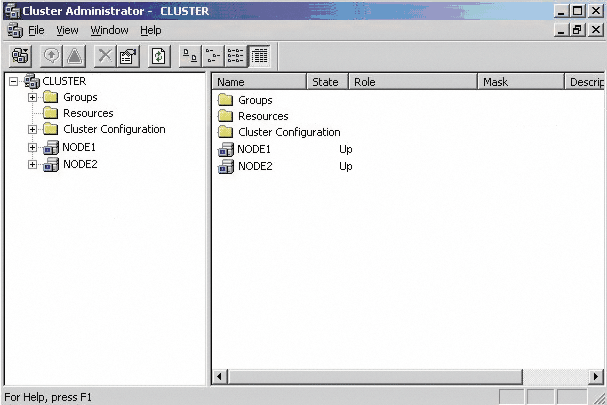
Това всъщност е самият процес на инсталиране на клъстера. Ако трябва да добавите още възли, достатъчно е да извършите горните операции, за да добавите сървър.
Настройване на ресурси
Сега трябва да свържете ресурсите, които ще се използват в нашия клъстер.
Както бе споменато в началото на тази статия, ние ще настроим ресурси за услугата за споделяне на файлове.
За да направим това, първо ще създадем нова групана виртуалния сървър HOME.
Преди да създадете група, трябва да решите нейното местоположение. Можете, разбира се, да поставите ресурси в основната група Клъстери, но е по-добре веднага да ги групирате според предназначението им. Това е още повече, защото правилата за деактивиране на отказ се управляват на ниво група.
Следователно, за да създадете нашия ресурс от тип File Share, трябва да направите следното:
- създайте група, която ще съдържа необходимите ресурси;
- създайте ресурс от типа Physical Disk;
- създайте ресурс от тип IP адрес;
- създаване на ресурс от тип МрежаИме;
- създайте ресурс от тип File Share.
Нека започнем със създаване на клъстерна група.
За да направите това, в конзолата на администратора на клъстера щракнете върху папката Активни групи за сървъра, който ще хоства ресурса за споделяне на файлове, и изберете Група от менюто Ново. Ще се появи прозорецът New Group Wizard (вижте фигура 7).
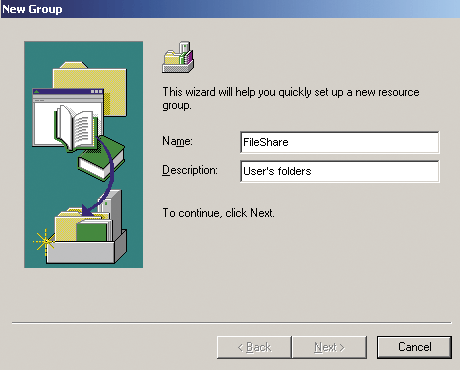
В следващия прозорец трябва да посочите предпочитаните собственици на предпочитаните собственици. Тук могат да бъдат посочени няколко възела, в зависимост от предпочитанията им.
Например, съвсем логично е да посочите най-мощните и най-малко натоварените възли на клъстера в началото на списъка.
В нашия случай трябва да изберете възел и да щракнете върху „Добавяне“, след което по същия начин да добавите възел 2. След като кликнете върху бутона „Край“, групата ще бъде създадена.
Но забележете, че тя вече е вътре автономна държаватъй като няма активни ресурси, свързани с него.
Сега е време да създадете ресурс от тип Physical Disk. За да направите това, щракнете с десния бутон върху новосъздадената група и изберете "Ресурс".
Попълнете полетата Име и Описание и изберете Физически диск от падащия списък Тип на ресурса.
В следващата стъпка посочете възможните собственици на възможните собственици. Тук трябва да посочите онези машини, които могат да съдържат този ресурс (Node1, Node2).
На следващия етап посочваме параметрите на диска (Параметри на диска). Падащият списък ще покаже всички ресурси от типа физически диск, които могат да се управляват от клъстерната услуга.
Трябва да се обърне внимание на факта, че тази услуга може само да управлява основни дисковено не динамичен и всички дялове на този диск, използвани от клъстерната услуга, трябва да бъдат форматирани като NTFS.
След като посочите устройството, щракнете върху бутона "Край", за да създадете този ресурс.
Трети в списъка, трябва да създадем ресурс от тип IP адрес.
По аналогия с предишния раздел изберете елемента "Ресурси" в нашата група, след това - "Ново". Посочваме вида на ресурса - IP адрес, след това - възможните собственици.
В следващия прозорец, Зависимости, трябва да се появи ресурсът на физическия диск, който вече сме създали. Но не е нужно да го избирате, тъй като в този случай няма зависимост.
На следващата страница трябва да посочите настройките за IP адреса. След това щракнете върху "Край".
Нека създадем ресурс от типа Име на мрежата. За да направите това, трябва отново да извършите всички действия, които извършихме по-рано за други видове ресурси.
Но в секцията „Зависимости“ вече трябва да посочите зависимостта от ресурса за IP адрес.
Нека преминем към последната стъпка в създаването на клъстериран ресурс за споделяне на файлове.
Нека повторим всички същите стъпки, но когато указвате зависимостите на зависимостите, трябва да изберете и трите елемента в списъка.
В раздела Разширени можете да посочите дали да скриете ресурсите на споделената поддиректория.
Споделеният ресурс е създаден.
Имайте предвид, че по подразбиране File Share ще има разрешения само за четене. Можете да промените тази настройка в прозореца Параметри за споделяне на файлове.
И така, получихме ресурс за преодоляване на срив в клъстера и по този начин увеличихме наличността на файлови ресурси с помощта на клъстери на Microsoft.
Клъстери във виртуалната реалност
Напоследък все повече широко използваневземете виртуални машини.
Освен всичко друго, виртуалните машини са изключително удобни за разработка и тестване. различни системи, обучение и демонстрация.
Тези свойства са особено полезни при работа с клъстерни системи, тъй като пълноценната хардуерна реализация изисква определени, често значителни, финансови разходи. А с виртуален клъстер можете да тествате системата си или да се подготвите за изпит за сертифициране без допълнителни разходи.
Например, за да разгръщам клъстер с два възела, базиран на VMware, ми трябваше работна станция с 1 GB оперативна памет... И без външни SCSI устройства, шумни сървъри или друг хардуер.
Така че, ако се интересувате от внедряването на клъстери, базирани на виртуални VMware машини, тогава препоръчвам да се обърнете към статията.
Заключение
Така че разположихме клъстер за преодоляване на срив с два възела и настроихме споделянето на файлове.
Въпреки това, една от най-честите употреби на Microsoft Cluster Services е клъстерирането пощенски сървъри MS Exchange.
В следващата статия ще разгледам по-отблизо процеса на инсталиране и конфигуриране на устойчив имейл Системи на MicrosoftОбмен.
- Ръсел С. Microsoft Windows Server 2003. Ръководство на администратора.
- Бережной А. Изграждаме мрежова инфраструктура, базирана на VMware Server. // Системен администратор, No3, 2007 - с. 14-18.
- Статия за разполагане на клъстер във VMware - http://www.rootpermissions.net/Files/MS_Windows_2003_Cluster_on_VMware_GFX_3.rar.
Във връзка с
Здравейте на всички днес ще ви кажа как да настроите Hyper-V отказоустойчив клъстер в Windows Server 2012 R2. Нека ви напомня, че вече разгледахме същото за Hyper-V в Windows Server 2012 R2.
Още на етапа на планиране на бъдещата виртуална инфраструктура трябва да се мисли за осигуряване висока наличноствашите виртуални машини. Докато временната недостъпност на един от сървърите все още може да бъде приемлива в нормална ситуация, значителна част от инфраструктурата ще бъде недостъпна, ако хостът Hyper-V спре. В тази връзка сложността на администрирането се увеличава драстично – почти невъзможно е да спрете или рестартирате хост по време на работно време, а в случай на хардуерен повред или софтуерна повреда, ще получим спешна ситуация на ниво предприятие.
Всичко това може сериозно да намали ентусиазма за ползите от виртуализацията, но има изход и той се крие в създаването на клъстер с висока достъпност. Вече споменахме, че терминът „отказоустойчив“ не е съвсем правилен и затова днес все по-често се използва различна характеристика, която по-точно отразява състоянието на нещата – „високо достъпен“.
За да се създаде пълноценна устойчива на грешки система, е необходимо да се премахнат всички точки на повреда, което в повечето случаи изисква сериозни финансови инвестиции. В същото време повечето ситуации допускат някои точки на провал, ако премахването на последствията от техния провал е по-евтино от инвестирането в инфраструктура. Например, можете да се откажете от скъпо, толерантно на грешки съхранение в полза на два евтини сървъра с достатъчен брой кофи, единият от които е конфигуриран за студен резерв, в случай на повреда на първия сървър, просто пренареждаме дисковете и включваме втория.
В тази статия ще разгледаме най-простата конфигурация на отказен клъстер, състоящ се от два възела (възли) SRV12R2-NODE1 и SRV12R2-NODE2, всеки от които работи с Windows Server 2012 R2. Предпоставка за тези сървъри е използването на процесори от един и същ производител, само Intel или само AMD, в противен случай миграцията на виртуални машини между възлите няма да е възможна. Всеки възел трябва да бъде свързан към две мрежи: корпоративна LAN и SAN.
Втората предпоставка за създаване на клъстер е наличието на разгърнат Active Directory, в нашата диаграма той е представен от домейн контролера SRV12R2-DC1.
Съхранението е направено по iSCSI технология и може да бъде внедрено на всяка подходяща платформа, в случая това е друг сървър на Windows Server 2012 R2 - SRV12R2-STOR. Сървърът на склада може да бъде свързан към корпоративната мрежа и да бъде член на домейна, но това не е задължително. Пропускателната способност на SAN трябва да бъде най-малко 1 Gbps.


Следващата стъпка е да добавите компонента Клъстериране при отказ.

На страницата за конфигуриране на виртуални комутатори изберете мрежовия адаптер, който е свързан към корпоративната мрежа.

Мигриране на виртуални машини напусни.

Останалите параметри оставете непроменени. Инсталирането на ролята на Hyper-V ще изисква рестартиране, след което конфигурираме втория възел по същия начин.
След това нека отидем на сървъра за съхранение, как да конфигурираме iSCSI съхранение Базиран на WindowsВ тази статия говорихме за Server 2012, но това не е фундаментално, можете да използвате всеки целеви сървър на iSCSI. За да работи клъстерът правилно, трябва да създадем поне два виртуални диска: свидетел на кворума и диск за съхранение на виртуални машини. Дискът свидетел е сервизен ресурс на клъстера, в рамките на тази статия няма да засягаме неговата роля и механизъм на работа, за него е достатъчно да изберете минимален размер, в нашия случай 1GB.
Създайте нова цел iSCSI и дайте достъп до него на двама инициатора, които ще бъдат възлите на клъстера.

И съпоставете създадените виртуални дискове с тази цел.

След като конфигурираме хранилището, нека се върнем към един от възлите и да свържем дисковете от хранилището. Не забравяйте, че ако сървърът за съхранение също е свързан към локалната мрежа, тогава когато се свързвате към iSCSI целта, посочете за достъп мрежа за съхранение.
Инициализираме и форматираме свързаните дискове.

След това отиваме на втория възел и също свързваме дисковете, вече не е необходимо да ги форматирате, просто им присвояваме същите букви и етикети на обема. Това е по избор, но е препоръчително да се направи с цел еднообразие на настройките, когато идентичните дискове на всички възли имат еднакви обозначения, става объркващо и е много по-трудно да се направи грешка.
Тогава ще отворим Hyper-V мениджъри преминете към конфигуриране на виртуални превключватели. Името им и на двата възела трябва съвпадат точно.

Вече сме готови да създадем клъстер. Нека стартираме приставката Мениджър на клъстер при откази изберете действието Проверете конфигурацията.

В настройките на съветника добавете възлите, които конфигурирахме, и изберете изпълнението на всички тестове.

Проверките отнемат значително време; ако възникнат грешки, те трябва да бъдат коригирани и проверката да се повтори.

Ако не бъдат открити значителни грешки, съветникът ще излезе и ще ви предложи да създадете клъстер на избраните възли.

Ако обаче проверката генерира предупреждения, ви съветваме да проучите отчета и да разберете какво засяга това предупреждение и какво трябва да направите, за да го премахнете. В нашия случай съветникът ни предупреди за липсата на излишък в мрежовите връзки на клъстера, по подразбиране клъстерът не използва iSCSI мрежи, което е лесно да се коригира по-късно.

При създаване на клъстер за него се създава виртуален обект, който има име на мрежатаи адрес. Посочваме ги в отворените Помощник за клъстери.


Няма да последват повече въпроси и съветникът ще ни информира, че клъстерът е създаден, като същевременно ще издаде предупреждение за липсата на свидетелски диск.

Затворете съветника и разширете дървото отляво до нивото Съхранение - Дискове, v налични действиявдясно избираме Добавете диски посочете устройствата, които трябва да свържете в прозореца, който се отваря, в нашия случай има две от тях.

След това щракнете с десния бутон върху обекта на клъстера в дървото вляво и изберете Допълнителни стъпки - Конфигурирайте настройките на кворума в клъстер.


Сега нека конфигурираме диска за съхранение, всичко е много по-лесно с него, просто щракнете с десния бутон върху диска и посочете: Добавяне към споделени магазини на клъстер.

За да може дискът да се използва от няколко членове на клъстера наведнъж, a CSVFS- клъстерна файлова система, внедрена върху NTFS, която за първи път се появи в Windows Server 2008 R2 и ви позволява да използвате такива функции като Live (Live) миграция, т.е. прехвърляне на виртуална машина между клъстерни възли без прекъсване на нейната работа.
Споделените хранилища стават достъпни на всички възли на клъстер в местоположението C: \ ClusterStorage \ VolumeN... Моля, имайте предвид, че това не са само папки системен диски точки за монтиране споделени томовеклъстер.

След като приключим с дисковете, нека отидем на мрежовите настройки, за това отиваме в секцията мрежи... За мрежа, която е свързана към корпоративната мрежа, посочете и Позволете на клиентите да се свързват през тази мрежа... За SAN, просто да си тръгнем Позволете на клъстера да използва тази мрежапо този начин осигурява необходимото резервиране за мрежови връзки.

Това завършва настройката на клъстера. За да работите с клъстерни виртуални машини, използвайте Мениджър на клъстер при отказ, но не Hyper-V мениджър, който е предназначен за управление на виртуални машини, разположени локално.
За да създадете виртуална машина, отидете в секцията Ролиот менюто с десен бутон, изберете Виртуални машини – Създайте виртуална машина, същото може да се направи и през панела Действияна дясно.

Първо изберете хоста, на който ще бъде създадена виртуалната машина. Всяка виртуална машина работи на конкретен възел на клъстер, като мигрира към други възли, когато възелът й спре или се повреди.

След като изберете възел, стандартният съветник за създаване на виртуална машина ще се отвори, работата с него не е трудна, така че ще се съсредоточим само върху важните точки. Като местоположение на виртуалната машина задължителнопосочете един от споделените томове на клъстера C: \ ClusterStorage \ VolumeN.

Той също трябва да се намира тук виртуално труднодиск, можете да използвате и съществуващи виртуално труднодискове, като предварително сте ги копирали в споделеното хранилище.

След като създадете виртуалната машина, отидете на нея Настроикии в параграф Процесори - Съвместимостотметнете квадратчето Прехвърлете на физически компютър с различна версия на процесора, това ще позволи миграция между възли с различни моделипроцесори един производител... Мигриране от Intel към AMD или обратно невъзможен.

След това отидете на Мрежов адаптер - хардуерно ускорениеи се уверете, че избраните опции се поддържат мрежови картивсички клъстерни възли или ги изключете.

Не забравяйте да персонализирате автоматични действияпри стартиране и изключване на възел, с голям брой виртуални машини, не забравяйте да зададете забавяне при стартиране, за да избегнете прекомерно натоварване на системата.

Завършено с Параметриотидете на Имотивиртуална машина и посочете предпочитаните хостове на собствениците на тази роля в низходящ ред и приоритет, машините с по-висок приоритет се мигрират първи.

На отметка Сривзадайте броя на разрешените откази за виртуална машина за единица време, не забравяйте, че повредата се счита не само за повреда на хост, но и за загуба на сърдечната честота на виртуалната машина, например нейното замръзване. По време на настройката и тестовете има смисъл да посочите по-големи стойности.
Също така конфигурирайте Възстановяване на разположението, тази опция ви позволява да прехвърляте виртуални машини обратно към най-предпочитания собственик, когато бъде възстановена до нормална работа. Да избегна прекомерни натоварванияизползвайте опцията за отложено възстановяване.

Това завършва конфигурацията на виртуалната машина, можем да стартираме и да работим с нея.
Сега е моментът да тествате миграцията, за да направите това, щракнете с десния бутон върху машината и изберете Преместване - Миграция на живо - Изберете възел... Виртуалната машина трябва да се премести до избрания възел, без да се изключва.
Как протича миграцията в работна среда? Да кажем, че трябва да изключим или рестартираме първия възел, на който виртуалната машина работи в момента. След като получи командата за изключване, възелът инициира прехвърлянето на виртуални машини:
Изключването е преустановено, докато не бъдат прехвърлени всички виртуални машини.
Когато възелът е стартиран и работи, клъстерът, ако възстановяването на местоположението е активирано, ще обърне процеса, прехвърляйки виртуалната машина обратно към предпочитания собственик.
Какво се случва, ако хостът, който хоства виртуалните машини, се срине или рестартира? Всички виртуални машини също ще се сринат, но ще бъдат незабавно рестартирани на здрави възли според списъка с предпочитани собственици.
Както вече казахме, терминът „устойчив на грешки“, който се е вкоренил в местната техническа литература, е неправилен и би било по-правилно да се преведе като „с отказ“ или да се използва концепцията за „висока наличност“ , което отразява най-правилно състоянието на нещата.
Hyper-V клъстерът не осигурява отказоустойчивост виртуални машини, повреда на възел причинява отказ на всички негови хост машини, но поддържа услугите ви високо достъпни, като автоматично ги възстановява и гарантира възможно най-малко време на престой. Освен това прави много по-лесно администрирането на виртуална инфраструктура, като ви позволява да премествате виртуални машини между възли, без да прекъсвате работата им.
Основната цел на статията е да демонстрира как се разгръща отказен клъстер. MS SQL Server 2012... Материалът е написан и ще бъде интересен за начинаещи. Опитните гурута и всички, които вече са запознати с този въпрос, едва ли ще намерят нещо ново и полезно лично за себе си.
Предизвикателството, пред което сме изправени, е да предоставим плавна работаи висока наличност на базата данни при клиент/сървър внедряване.
Етап 1 - Подготовка
Основни изисквания за хардуер и софтуер:
- Наличието на поне 2 възела (физически/виртуални), съхранение
- MS Windows Server, MS SQL Server
- Съхранение
- Налично iSCSI устройство за бази данни
- Наличен iSCSI устройство за MSDTC
- Кворум диск
Тестов стенд:
- Windows Server 2012R2 с AD DS, DNS, DHCP роли (WS2012R2AD)
- ISCSI съхранение *
- 2xWindows Server 2012R2 (за WS2012R2C1 и WS2012R2C2 клъстер)
- Windows Server 2012R2 с повишена 1C сървърна услуга (WS2012R2AC)
* като опция можете да използвате ролята на хранилището Windows Server 2012R2, софтуерно решение от StarWind или истинско iSCSI мрежово устройство
Технически можете да се справите с 3 сървъра, като комбинирате всички необходими роли на контролера на домейна, но това не се препоръчва на място.
Първо, добавяме WS2012R2C1 и WS2012R2C2 към сървърния домейн на всеки от тях, инсталираме ролята на отказоустойчив клъстер
След като инсталирате ролята, стартирайте приставката Failover Cluster Manager и отидете на съветника за нов клъстер, където конфигурираме нашия отказен клъстер: създайте Quorum ( споделен ресурс) и MSDTC (iSCSI).
Етап 2 - Инсталиране на MS SQL Server
За да инсталираме, ни трябва разпределение на инсталацията MS SQL сървър. Нека стартираме съветника за инсталиране и изберете опцията за инсталиране на нов екземпляр на клъстер:

Ние внимателно четем и приемаме лицензионното споразумение:

Получаваме налични актуализации:

Преминаваме проверката на конфигурацията (пропускаме Warning MSCS):

Избираме опцията за предвидената цел на инсталацията:

Избираме компонентите, от които се нуждаем (има достатъчно основни за задачата):

Още една проверка на инсталационната конфигурация:


Проверка на наличното пространство:


Изберете диска за местоположението на клъстерните бази данни:

Конфигурация на клъстерния мрежов интерфейс (препоръчително е да посочите адреса ръчно):

Посочваме данните на администратора (можете да създадете отделен потребител за MSSQL):

Един от важните етапи е, че е изключително проблематично да промените избора на реда за сортиране (Collation) след инсталирането:

Параметри за удостоверяване на сървъра (в нашия случай беше избрана смесената опция, въпреки че е по-безопасно да се използва само удостоверяване на домейн):

Избор на директории за съхранение на общи клъстерни файлове (във версии на MS SQL Server 2012 и по-стари, TempDB може да се съхранява на всеки възел и да не се изнася в споделеното хранилище):

Още няколко проверки:


Накрая продължаваме с инсталацията (процесът може да отнеме много време):

Конфигурирането и инсталирането на базовия възел е завършено, както е посочено в "зеления" отчет

Етап 3 - добавяне на втори възел към MSSQL клъстера
След това трябва да добавите втори възел към клъстера, т.к без него няма нужда да говорим за отказоустойчивост.
Настройката и инсталирането е много по-лесна. На втория сървър (VM) стартирайте съветника за инсталиране на MS SQL Server:

- Издържаме стартовия тест
- Въведете лицензния ключ:
- Ние четем и приемаме лицензионното споразумение:
- Получаваме актуализации:
- Издържаме тестовете за изпълнение на изискванията за инсталиране на възела (предупреждение MSCS - пропуснете):
Изберете към кой клъстер да добавите възела:

Прегледайте и приемете мрежови настройкиекземпляр на клъстер:

Посочваме потребителя и паролата (същите като в първия етап):

Отново тестове и процес на инсталиране:
След завършване трябва да получим следната картина:

Поздравления, инсталацията е завършена.
Етап 4 - функционална проверка
Нека се уверим, че всичко работи както трябва. За да направите това, отидете на добавката на Failover Cluster Manager:

В момента използваме втория възел (WS2012R2C2), в случай на повреда, той ще премине към първия възел (WS2012R2C1).
Нека се опитаме да се свържем директно към сървърния клъстер MSSQL, за това се нуждаем от всеки компютър в мрежата на домейна с инсталиран Management Studio MSSQL. При стартиране посочваме името на нашия клъстер и потребител (или оставяме оторизация на домейн).
Тази статия ще ви покаже как да изградите Server 2012 клъстер за отказ от два възела. Първо ще изброя задължителни условияи предоставя общ преглед на хардуерната среда, мрежата и настройките за съхранение. След това ще бъде подробно описано как да разширите Server 2012 с функции. отказоустойчив клъстери използвайте Failover Cluster Manager, за да настроите клъстер с два възела
Има толкова много иновации в Windows Server 2012, че е трудно да се проследят всички. Някои от най-важните градивни елементи на нова ИТ инфраструктура са свързани с подобрения в клъстерирането при отказ. Failover Clustering възниква като технология за защита критични приложения, необходимо за производствени дейностикато Microsoft SQL Server и Microsoft Exchange. Но впоследствие отказоустойчивият клъстер се превърна в платформа с висока достъпност за редица услуги и Windows приложения... Failover Clustering е част от основата на Dynamic Datacenter и технологии като Live Migration. Server 2012 и подобренията на новия протокол Server Message Block (SMB) 3.0 разшириха обхвата на отказоустойчивия клъстер, за да предоставят непрекъснато достъпни споделяния на файлове от общ достъп... За общ преглед на функционалността на отказоустойчив клъстер в Server 2012 вижте статията „Какво е новото в отказоустойчивия клъстер на Windows Server 2012“ в същия брой на списанието.
Предпоставки за отказоустойчив клъстер
Създаването на клъстер за преодоляване на отказ от два възела на Server 2012 изисква два компютъра, работещи с Server 2012 Datacenter или Standard. Не може да бъде физически компютриили виртуални машини. Клъстери с виртуални хостове могат да бъдат изградени с помощта на Microsoft Hyper-V или VMware vSphere. Тази статия използва два физически сървъра, но стъпките за конфигуриране на клъстера за физически и виртуални хостове са едни и същи. Ключова характеристикае, че възлите трябва да бъдат конфигурирани еднакво, така че възелът в режим на готовност да може да се справи с работните натоварвания в случай на отказ или миграция на живо. Компонентите, използвани в тестовия клъстер за отказване на Server 2012, са показани на фигурата.
Server 2012 Failover Cluster изисква споделено съхранение на iSCSI, серийно прикрепен SCSI или Fibre Channel SAN. Нашият пример използва iSCSI SAN. Имайте предвид следните характеристики на този тип съхранение.
- Всеки сървър трябва да има поне три мрежови адаптера: един за свързване на iSCSI съхранение, един за комуникация с възела на клъстера и един за комуникация с външна мрежа... Ако възнамерявате да използвате клъстера за жива миграция, полезно е да имате четвърти мрежов адаптер. Въпреки това, жива миграция може да се извърши и външно. мрежова връзка- просто ще работи по-бавно. Ако сървърите се използват за Hyper-V-базирана виртуализация и консолидация на сървъра, тогава допълнителни мрежови адаптериза прехвърляне на мрежов трафик на виртуални машини.
- Бързите мрежи винаги ще работят по-добре, така че скоростта на iSCSI връзката трябва да бъде поне 1 GHz.
- iSCSI целта трябва да отговаря на спецификацията на iSCSI-3, по-специално за осигуряване на постоянно дублиране. Това е задължително изискване за жива миграция. Почти всички доставчици на хранилища имат хардуер, съвместим с iSCSI 3. Ако трябва да настроите клъстер в евтина лабораторна среда, уверете се, че целевият софтуер на iSCSI отговаря на iSCSI 3 и постоянни изисквания за архивиране. По-старите версии на Openfiler не поддържат този стандарт, за разлика от по-новата версия на Openfiler с Advanced iSCSI Target Plugin (http://www.openfiler.com/products/advanced-iscsi-plugin). В допълнение, StarWind iSCSI SAN Free Edition на StarWind Software (http://www.starwindsoftware.com/starwind-free) е напълно съвместим с Hyper-V и миграция на живо. някои Версии на Microsoft Windows Server може също да функционира като iSCSI цел, която е съвместима със стандартите iSCSI 3. Server 2012 включва iSCSI цел. Windows Storage Server 2008 R2 поддържа целеви софтуер iSCSI. Можете също да изтеглите Microsoft iSCSI Software Target 3.3 (http://www.microsoft.com/en-us/download/details.aspx?id=19867), който работи с Windows Server 2008 R2.
За повече информация относно конфигурирането на iSCSI хранилище за отказен клъстер, вижте страничната лента „Примерна конфигурация на iSCSI съхранение“. За повече информация относно изискванията за отказоустойчив клъстер вижте статията „Хардуерни изисквания и опции за съхранение на клъстер при отказ“ (http://technet.microsoft.com/en-us/library/jj612869.aspx).
Добавяне на функции за клъстериране при отказ
Първата стъпка към създаването на клъстер за преодоляване на отказ от два възела на Server 2012 е да добавите компонента на клъстер за преодоляване на срив с помощта на Server Manager. Server Manager автоматично се отваря, когато влезете в Server 2012. За да добавите компонент на клъстер за преодоляване на отказ, изберете Локален сървър и превъртете надолу до секцията РОЛИ И ФУНКЦИИ. От падащия списък ЗАДАЧИ изберете Добавяне на роли и функции, както е показано на фигура 1. Това стартира съветника за добавяне на роли и функции.
Първата страница след стартиране на съветника ще отвори началната страница Преди ти започваш... Щракнете върху Напред, за да отидете на страницата Избор на тип инсталация, която пита дали искате да инсталирате функцията локално или в услугата за отдалечен работен плот. За този пример изберете опцията за инсталиране на базата на роли или на функции и щракнете върху Напред.
На страницата Избор на целеви сървър изберете сървъра, на който да инсталирате функционалността на клъстера за отказване. В моя случай това е локален сървър на име WS2012-N1. С избран локален сървър, щракнете върху Напред, за да продължите към страницата Избор на роли на сървъра. В този пример ролята на сървъра не е инсталирана, така че щракнете върху Напред. Или можете да щракнете върху връзката Функции в лявото меню.
На страницата Избор на функции превъртете надолу по списъка с функции до Клъстериране при отказ. Щракнете в полето пред Failover Clustering и ще видите диалогов прозорец с списък на различните компоненти, които ще бъдат инсталирани като част от този компонент. Както показва Фигура 2, по подразбиране съветникът ще инсталира инструментите за управление на клъстер при отказ и модула за отказ на клъстер на Windows PowerShell. Щракнете върху бутона Добавяне на функции, за да се върнете към страницата за избор на функции. Щракнете върху Напред.
Страницата за потвърждение на избора на инсталация ще покаже функцията за отказ на клъстер заедно с инструменти за управление и модул PowerShell. От тази страница можете да се върнете и да направите всякакви промени. Когато щракнете върху бутона Инсталиране, ще започне действителната инсталация на компонентите. Когато инсталацията приключи, съветникът завършва и функцията за отказоустойчив клъстер се появява в секцията РОЛИ И ФУНКЦИИ на Server Manager. Този процес трябва да се извърши и на двата възела.
Проверка на клъстер при отказ
След добавяне на функцията за отказ на клъстер, следващата стъпка е да потвърдите настройките за средата, в която е създаден клъстерът. Тук можете да използвате съветника за валидиране на настройките в мениджъра на клъстери за отказване. Този съветник проверява хардуерните и софтуерните настройки на всички възли в клъстера и съобщава за всички проблеми, които могат да попречат на организацията на клъстера.
За да отворите Мениджъра на отказоустойчив клъстер, изберете опцията Мениджър на отказен клъстер от менюто Инструменти в Server Manager. В областта за управление щракнете върху връзката Проверка на конфигурацията, както е показано на Фигура 3, за да стартирате съветника за проверка на конфигурацията.
.jpg) |
| Фигура 3: Стартиране на съветника за проверка на конфигурацията |
Първо се показва началната страница на съветника. Щракнете върху Напред, за да продължите към страницата за избор на сървър или клъстер. На тази страница въведете имената на възлите на клъстера, който искате да тествате. Посочих WS2012-N1 и WS2012-N2. Щракнете върху Напред, за да се покаже страницата Опции за тестване, където можете да изберете конкретни тестови пакети или да изпълните всички тестове. Поне за първи път препоръчвам да изпълните всички тестове. Щракнете върху Напред, за да отидете на страница за потвърждение, която показва текущите тестове. Щракнете върху Напред, за да започнете процеса на тестване на клъстера. По време на тестването се проверяват версията на операционната система, мрежовите настройки и съхранението на всички възли на клъстера. След приключване на теста се показва обобщение на резултатите.
Ако тестовете за валидиране се изпълняват успешно, можете да създадете клъстер. Фигура 4 показва екрана с обобщение за успешно тестван клъстер. Ако по време на валидирането бъдат открити грешки, отчетът ще бъде маркиран с жълт триъгълник (предупреждения) или червен X за сериозни грешки. Предупрежденията трябва да се прочетат, но можете да ги игнорирате. Сериозните грешки трябва да бъдат коригирани преди създаването на клъстера.
Това ще стартира съветника за създаване на клъстер, който започва с началната страница. Щракнете върху Next, за да отидете на страницата Select Servers, която показва Фигура 6. На тази страница въведете имената на всички възли в клъстера, след което щракнете върху Next.
На Страница за достъпТочка за администриране на клъстера, трябва да посочите името на клъстера и IP адреса, които трябва да са уникални в мрежата. На фигура 7 можете да видите, че името ми на клъстер е WS2012-CL01, а моят IP адрес е 192.168.100.200. Когато използвате Server 2012, IP адресът на клъстера може да бъде присвоен чрез DHCP, но аз предпочитам статично присвоен IP за моите сървъри.
След като въведете името и IP адреса, щракнете върху Напред, за да видите страницата за потвърждение (Фигура 8). На тази страница можете да проверите настройките, направени при създаването на клъстера. Ако е необходимо, можете да се върнете и да направите промени.
След щракване върху бутона Напред на страницата за потвърждение, на всички избрани възли се формира клъстер. Страницата за напредък показва стъпките на съветника в процеса на създаване на нов клъстер. Когато приключи, съветникът ще покаже страница с обобщение с настройките за новия клъстер.
Съветникът за нов клъстер автоматично избира хранилище за кворума, но често избира грешното устройство за кворум, което администраторът би искал. За да проверите кой диск се използва за кворум, отворете Failover Cluster Manager и разгънете клъстера. След това отворете възела Storage и щракнете върху възела Disks. Дисковете, налични в клъстера, ще бъдат показани в панела Дискове. Дискът, който съветникът е избрал за кворума на клъстера, ще бъде посочен в списъка Дисков разделСвидетел в кворума.
В този пример за кворума беше използван Cluster Disk 4. Размерът му е 520 MB, малко повече от минималната стойност за кворум от 512 MB. Ако искате да използвате различен диск за кворума на клъстера, можете да промените настройките на клъстера, като щракнете с десния бутон върху името на клъстера в Мениджъра на клъстера при отказ, изберете Още действия и Конфигуриране на настройките на клъстерния кворум. Това показва съветника за избор на конфигуриране на кворума, който можете да използвате, за да промените настройките на кворума на клъстера.
Конфигуриране на клъстерни споделени томове и роли на виртуална машина
И двата възела в моя клъстер имат ролята на Hyper-V, тъй като клъстерът е за HA VM, които осигуряват миграция на живо. За да опростите миграцията на живо, следващата стъпка е да конфигурирате Cluster Shared Volumes (CSV). За разлика от Server 2008 R2, клъстерните споделени томове са активирани по подразбиране в Server 2012. Все пак трябва да посочите кое хранилище да използвате за споделени томове на клъстер. За да активирате CSV на наличен диск, разгънете възела Storage и изберете възела Disks. След това изберете клъстерния диск, който искате да използвате като CSV, и щракнете върху връзката Добавяне към споделени томове на клъстер в екрана Действия на Мениджъра на клъстер за отказване (Фигура 9). Полето Assigned To на този клъстер диск се променя от Available Storage на Cluster Shared Volume, както е показано на Фигура 9.
През това време, Failover Cluster Manager конфигурира хранилището на клъстерния диск за CSV, по-специално добавяйки точка за монтиране към системния диск. В този пример споделените томове на клъстер са включени както на клъстерен диск 1, така и на клъстерен диск 3 със следните добавени точки за монтиране:
* C: ClusterStorageVolume1 * C: ClusterStorageVolume2
На този етапизгради клъстер Server 2012 с два възела и включи клъстерни споделени томове. След това можете да инсталирате клъстерирани приложения или да добавите роли към клъстера. В този случай клъстерът е създаден за виртуализация, така че добавяме ролята на виртуална машина към клъстера.
Добавям нова роля, изберете името на клъстера в навигационния екран на Failover Cluster Manager и щракнете върху връзката Конфигуриране на роли в екрана Действия, за да стартирате съветника за висока достъпност. Щракнете върху Напред на страницата за добре дошли, за да отидете на страницата за избор на роля. Превъртете през списъка с роли, докато видите ролята на виртуална машина, както е показано на Фигура 10. Изберете роля и щракнете върху Напред.
Страницата Избор на виртуална машина изброява всички виртуални машини на всички възли в клъстера, както е показано на Фигура 11. Превъртете надолу и изберете виртуалните машини, които искате да осигурите висока наличност. Щракнете върху бутона Напред. След като потвърдите избора си, щракнете върху Напред, за да добавите ролите на виртуална машина към Failover Cluster Manager.
Пример за конфигуриране на iSCSI съхранение
За толерантни към грешки Windows клъстер Server 2012 изисква споделено съхранение, което може да бъде iSCSI, серийно прикрепен SCSI или Fibre Channel SAN. Този отказен клъстер използва канална SAN.
Първо бяха създадени три LUN на iSCSI SAN. Един LUN е създаден за клъстерния кворум диск (520 MB). Друг LUN е предназначен за 10 виртуални машини и е с размер 375 GB. Третият LUN е посветен на малка тестова виртуална машина. И трите LUN са във формат NTFS.
След създаването на LUN-ите, iSCSI инициаторът беше конфигуриран и на двете Сървърни възли 2012. За да добавите iSCSI цели, iSCSI Initiator е избран от менюто Инструменти в Server Manager. В раздела Discovery щракнах върху бутона Discover Portal. Това извежда диалоговия прозорец Discover Portal, където са въведени IP адресът (192.168.0.1) и iSCSI портът (3260) на SAN.
След това отидох в раздела Цели и щракнах върху бутона Свързване. В диалоговия прозорец Connect To Target въведох целевото iSCSI SAN име. Той е получен от имоти на SAN. Името зависи от доставчика на SAN, името на домейна и създадените LUN. В допълнение към името на целта зададох режима Добавяне на тази връзка към списъка с любими цели.
След завършване на iSCSI конфигурацията, тези LUN се появиха в раздела Цели на iSCSI Initiator. За да свържа автоматично LUN-овете при стартиране на Server 2012, се уверих, че те са изброени в раздела Предпочитани цели, както е показано на фигура A.
.jpg) |
| Фигура A. Конфигуриране на iSCSI инициатора |
И накрая, LUN-овете бяха картографирани с букви с помощта на приставката за управление на дискове на Microsoft Management Console (MMC). Избрах Q за диска на кворума и W за диска, използван за клъстерни виртуални машини и споделени томове (CSV). При назначаване буквени обозначенияпърво трябва да ги присвоите към един възел. След това трябва да прехвърлите дисковете на офлайн режими направете подобни задачи на втория възел. Резултатите от присвояването на буквите на устройството за един възел са показани на фигура Б. Когато клъстерът е създаден, дисковете се показват като налично място за съхранение.
Информационните технологии се развиват бързо, ако по-рано виртуализацията и клъстерът бяха част от големите организации, днес тези технологии стават достъпни дори за малки предприятия. Виртуализацията ви позволява значително да спестите хардуерни ресурси, но в същото време налага много по-сериозни изисквания за отказоустойчивост, следователно дори на етапа на планиране трябва да вземете необходимите мерки, за да го осигурите. Една такава мярка е създаването на отказен клъстер.
Като начало терминът безотказноне е напълно приложимо за клъстерни решения, възниква в резултат на неправилен превод на термина отказен клъстер... Правилен превод - с отказ, въпреки че днес все по-често се използва различен термин - висока наличност, което според нас най-точно отразява същността на въпроса.
За да разберем защо клъстерът не е устойчив на грешки, нека разгледаме по-отблизо неговата структура и схема на работа. Нека изясним веднага, че клъстерите се използват не само за осигуряване на отказоустойчивост, клъстерните схеми се използват и за балансиране на натоварването или растеж изчислителна мощност... Въпреки това, вътре от този материалще говорим конкретно за високодостъпни клъстери.
Класическата клъстерна схема съдържа поне два възела и споделено хранилище, свързани с няколко мрежови връзки.
 Първо, това е обслужващата мрежа на клъстера за предаване на сигнал сърдечен пулс, според който клъстерът следи състоянието на своите възли (показани в червено на диаграмата), мрежа за съхранение (SAN, синьо), в евтини решения това най-често е iSCSI чрез отделна Ethernet мрежа, но може да бъде и FibreChanell или други технологии. За да обслужва клиенти, клъстерът е свързан към съществуващата локална мрежа.
Първо, това е обслужващата мрежа на клъстера за предаване на сигнал сърдечен пулс, според който клъстерът следи състоянието на своите възли (показани в червено на диаграмата), мрежа за съхранение (SAN, синьо), в евтини решения това най-често е iSCSI чрез отделна Ethernet мрежа, но може да бъде и FibreChanell или други технологии. За да обслужва клиенти, клъстерът е свързан към съществуващата локална мрежа.
Според схемата на работа възлите могат да работят в режим активен пасивенили активно-активно... В първия случай всички клиентски заявки се обслужват от един от възлите, вторият възел влиза в действие само когато първият не успее. Вторият вариант предвижда обработка на клиентски заявки от двата възела, като също така е възможно да се балансира натоварването и да се увеличат изчислителните ресурси чрез добавяне на нови клъстерни възли. Ако един от възлите не успее, клиентските заявки се обработват от останалите възли.
Важен момент е, че всяка клиентска заявка се обслужва само от един от възлите на клъстера и ако не успее, свързаните клиенти ще получат отказ на обслужване, но те могат незабавно да преминат към останалите налични възли. Ето защо такава схема не е устойчива на грешки, повреда на възел причинява отказ от услуга, но клиентът винаги може да се свърже с друг работещ възел, който реализира само схемата за обслужване с висока достъпност.
Внимателният читател трябва да обърне внимание на наличието на точка на повреда в горната диаграма - магазин. Всъщност, за висока наличност, съхранението също трябва да бъде толерантно към грешки или високо достъпно. Това може да се реализира както чрез закупуване на специални хардуерни модели, така и чрез софтуер, включително на базата на софтуер с отворен код.
Ако iSCSI се използва като съхранение, клъстерната помощна мрежа и SAN могат да бъдат комбинирани. Но в същото време все още имаме точка на отказ - мрежата, следователно, в критични системи, трябва да се използват поне две мрежи за достъп до SAN. В допълнение към увеличаването на надеждността, този подход ви позволява да увеличите пропускателната способност, което също е важно.
 Невъзможно е да не говорим за софтуерни решения, което ви позволява да създадете отказен клъстер само на два възела, като използвате виртуално съхранение като SAN. Например StarWind Virtual SAN, който създава виртуално iSCSI съхранение на базата на локални дисковевсеки от възлите. Това ви позволява да намалите разходите за създаване и поставяне на отказоустойчиво хранилище, но в същото време увеличава изискването за производителност на мрежата между възлите на клъстера, тъй като при запис на диск всички промени незабавно се синхронизират между възлите.
Невъзможно е да не говорим за софтуерни решения, което ви позволява да създадете отказен клъстер само на два възела, като използвате виртуално съхранение като SAN. Например StarWind Virtual SAN, който създава виртуално iSCSI съхранение на базата на локални дисковевсеки от възлите. Това ви позволява да намалите разходите за създаване и поставяне на отказоустойчиво хранилище, но в същото време увеличава изискването за производителност на мрежата между възлите на клъстера, тъй като при запис на диск всички промени незабавно се синхронизират между възлите.

След като създадете клъстер, той ще се появи в Network Neighborhood като друг хост със собствено име и IP адрес. След това трябва да разположим високо достъпни роли върху него. Това могат да бъдат файлови сървъри, SQL или Exchange, както и други приложения, които поддържат клъстериране. Всяка роля на клъстер за преодоляване на отказ също се появява в мрежата като отделен хост, до който клиентите имат достъп. В същото време клиентът няма представа кой възел изпълнява заявката му, в случай на неуспех, например поради повреда на един от възлите, той ще трябва само да повтори заявката към услугата.
 Понастоящем клъстерите се използват все по-често за системи за виртуализация; в този случай виртуалните машини се разпределят ръчно от администратора между възлите, като се вземат предвид техните изчислителни ресурси. За всяка виртуална машина наличните възли са посочени в низходящ ред по приоритет. Това не позволява на ресурсоемките виртуални машини да удрят слаби хостове. Ако един от възлите на клъстера се изключи правилно, всички виртуални машини, работещи на него, се прехвърлят към други възли, използвайки механизми за миграция на живо, без да спират работата си или да се поставят на пауза.
Понастоящем клъстерите се използват все по-често за системи за виртуализация; в този случай виртуалните машини се разпределят ръчно от администратора между възлите, като се вземат предвид техните изчислителни ресурси. За всяка виртуална машина наличните възли са посочени в низходящ ред по приоритет. Това не позволява на ресурсоемките виртуални машини да удрят слаби хостове. Ако един от възлите на клъстера се изключи правилно, всички виртуални машини, работещи на него, се прехвърлят към други възли, използвайки механизми за миграция на живо, без да спират работата си или да се поставят на пауза.

Ако възел се повреди, всички виртуални машини, работещи на него, ще бъдат рестартирани на други възли, според зададения приоритет.

За да избегнете прекомерно натоварване на хранилището и мрежата за съхранение, можете да зададете забавяне на възстановяването в настройките на виртуалните машини, така че критичните виртуални машини да могат да бъдат рестартирани незабавно, второстепенните след известно време.
В следващите ни статии ще разгледаме практическа реализация на Hyper-V-базиран отказен клъстер.
Етикети:






